В этом руководстве вы узнаете пошагово, как создавать и управлять групповыми чатами в Telegram. Групповые чаты - отличный способ общаться с несколькими пользователями одновременно, будь то обмен информацией, организация мероприятий или просто болтовня с друзьями. Telegram предоставляет вам множество функций для настройки групповых чатов, интеграции большого количества участников и управления вашей группой. Давай начнем!
Основные сведения
- Групповые чаты в Telegram позволяют вам общаться с до 200,000 участников.
- Вы можете добавить название группы, профильную картинку и описание.
- Группы могут быть приватными или публичными.
- Существуют различные разрешения для участников, которые вы можете настроить.
Пошаговое руководство
Чтобы создать групповой чат в Telegram, выполните следующие шаги:
1. Доступ к созданию группы
Сначала откройте приложение Telegram. Нажмите на три полоски в верхнем левом углу, чтобы открыть меню. Там вы найдете опцию "Новая группа".
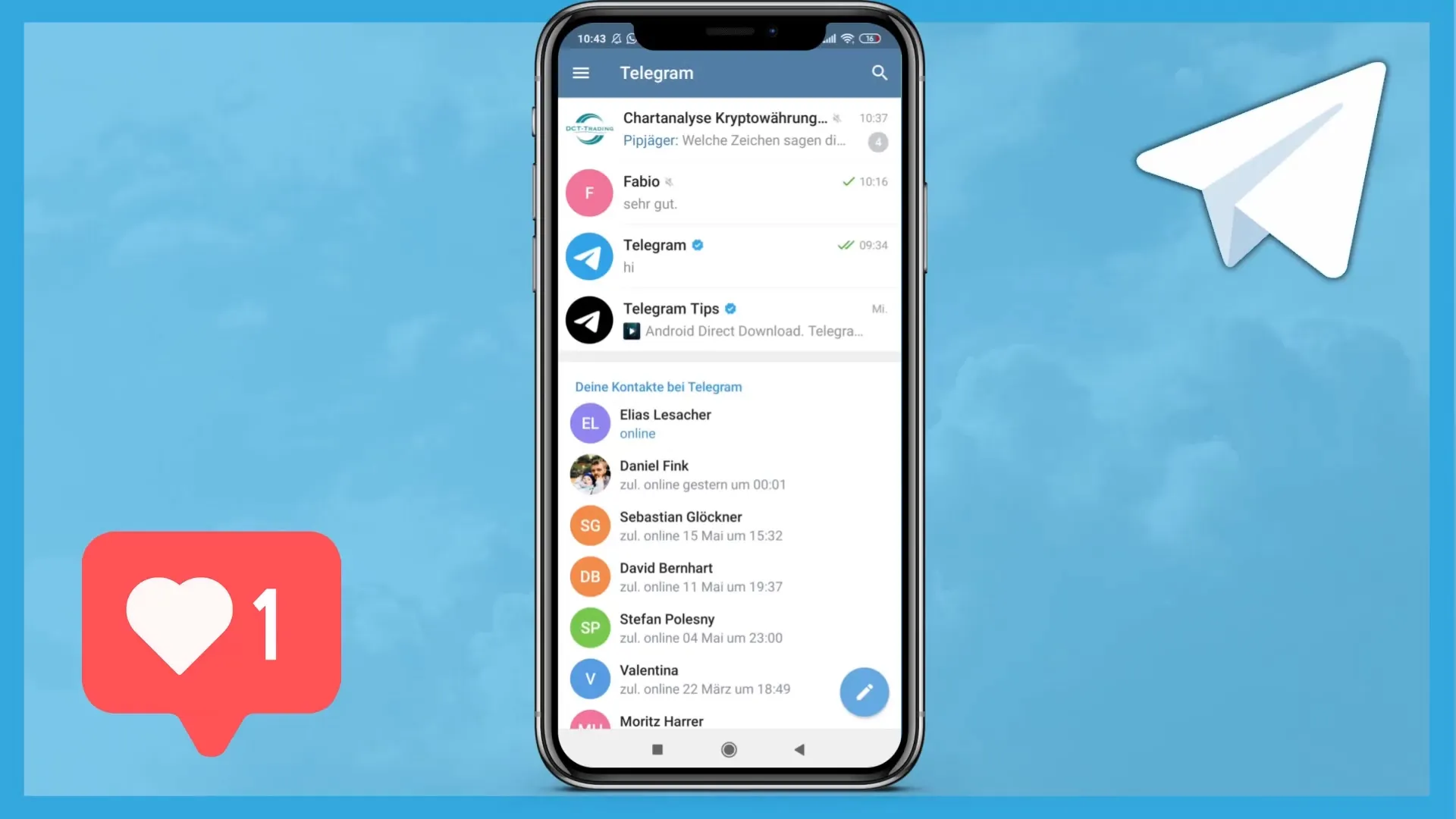
2. Выбор участников
Теперь вы можете выбрать участников, которых хотите добавить в группу. Выберите контакты, которых хотите пригласить в вашу группу. Telegram позволяет добавить до 200,000 участников, что особенно полезно, если вы хотите создать большое сообщество.
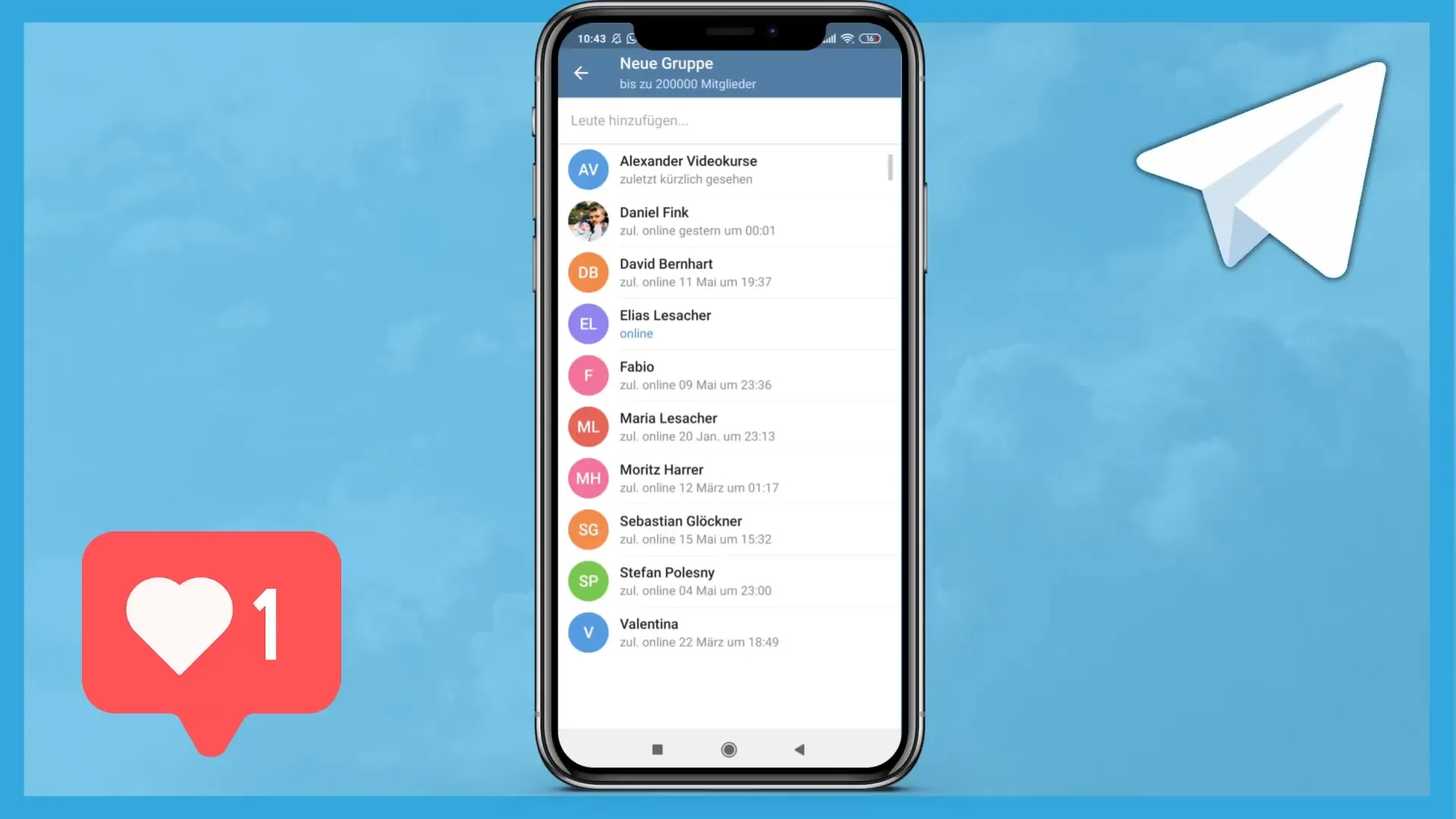
3. Установка названия группы
После добавления участников нажмите на "Далее" и вы получите возможность установить название группы. Вы можете назвать ее, например, "Друзья" или "Бизнес-общение". Подходящее название помогает участникам лучше определять группу.

4. Добавление профильной картинки
Помимо названия группы, вы также можете добавить профильную картинку. Вы можете выбрать изображение из галереи или сделать новое фото. Важно, чтобы изображение было привлекательным и соответствовало тематике вашей группы.

5. Описание группы
Теперь у вас также есть возможность добавить описание для вашей группы, описывающее темы или цели группы. Это описание поможет новым участникам быстрее ориентироваться.
6. Определение типа группы
Решите, должна ли ваша группа быть приватной или публичной. В частной группе пользователи могут присоединиться только по пригласительной ссылке, в то время как публичную группу может найти любой пользователь Telegram.
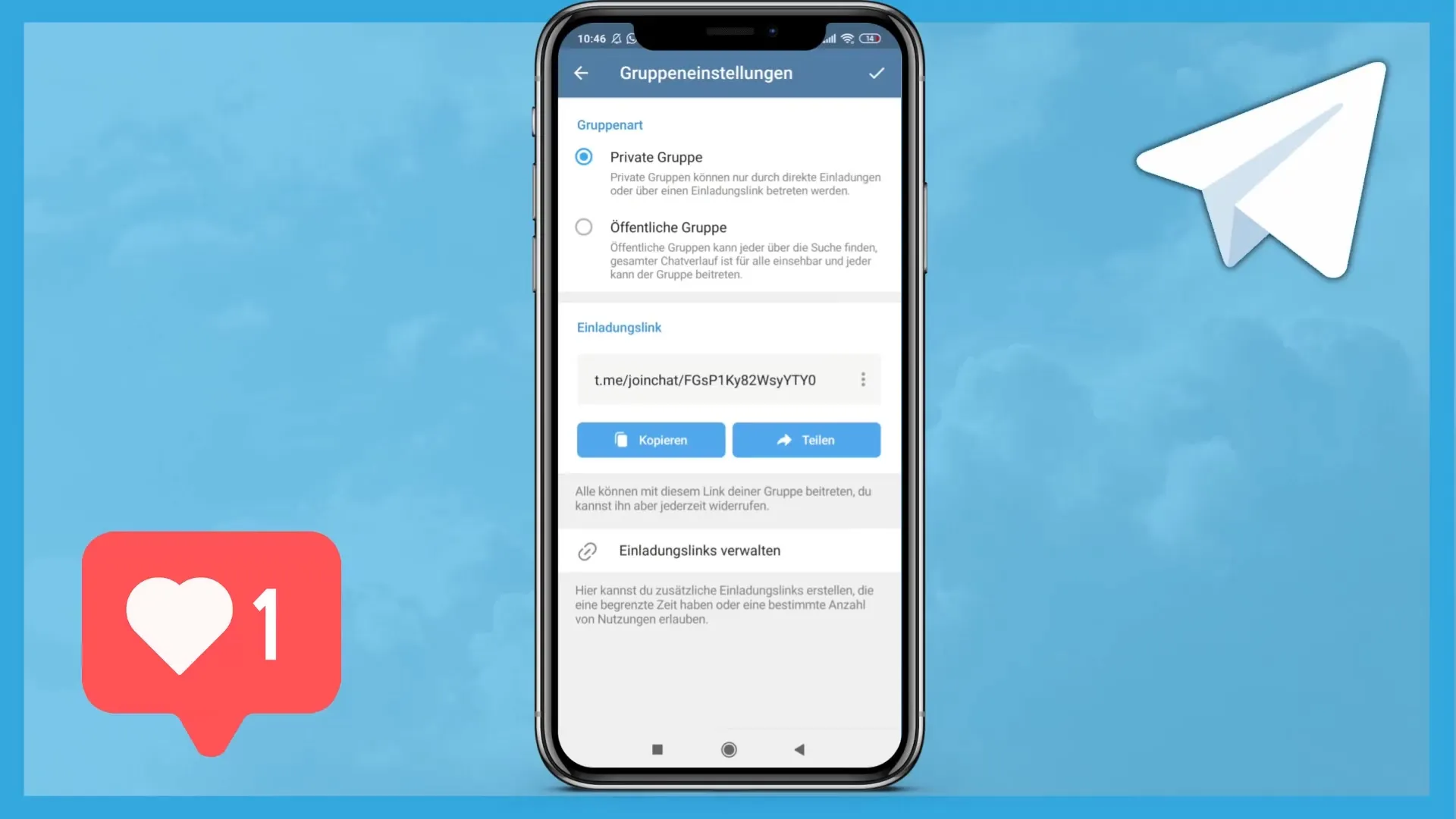
7. Уведомления и разрешения
Вы можете установить различные опции уведомлений и разрешения для участников. Определите, что участники могут делать, например, отправлять стикеры или опросы. У вас также есть возможность активировать «Медленный режим», который заставляет сделать паузу между сообщениями, чтобы предотвратить заваливание чата сообщениями.
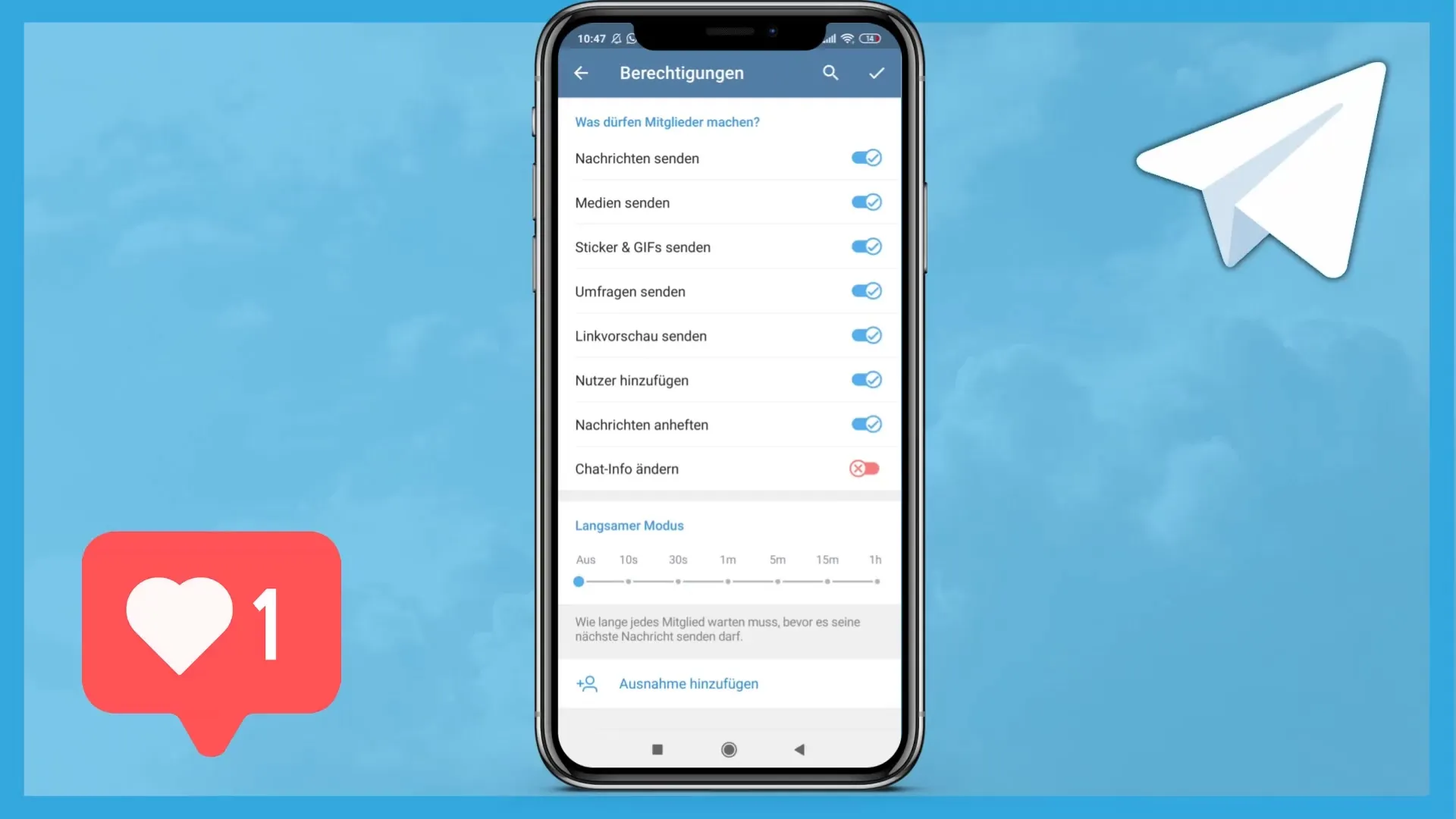
8. Управление администраторами
В качестве администратора группы у вас есть возможность сделать других участников администраторами. Вы можете определить, какие разрешения получат новые администраторы. Тщательно продумайте, кому и какие права вы даете.
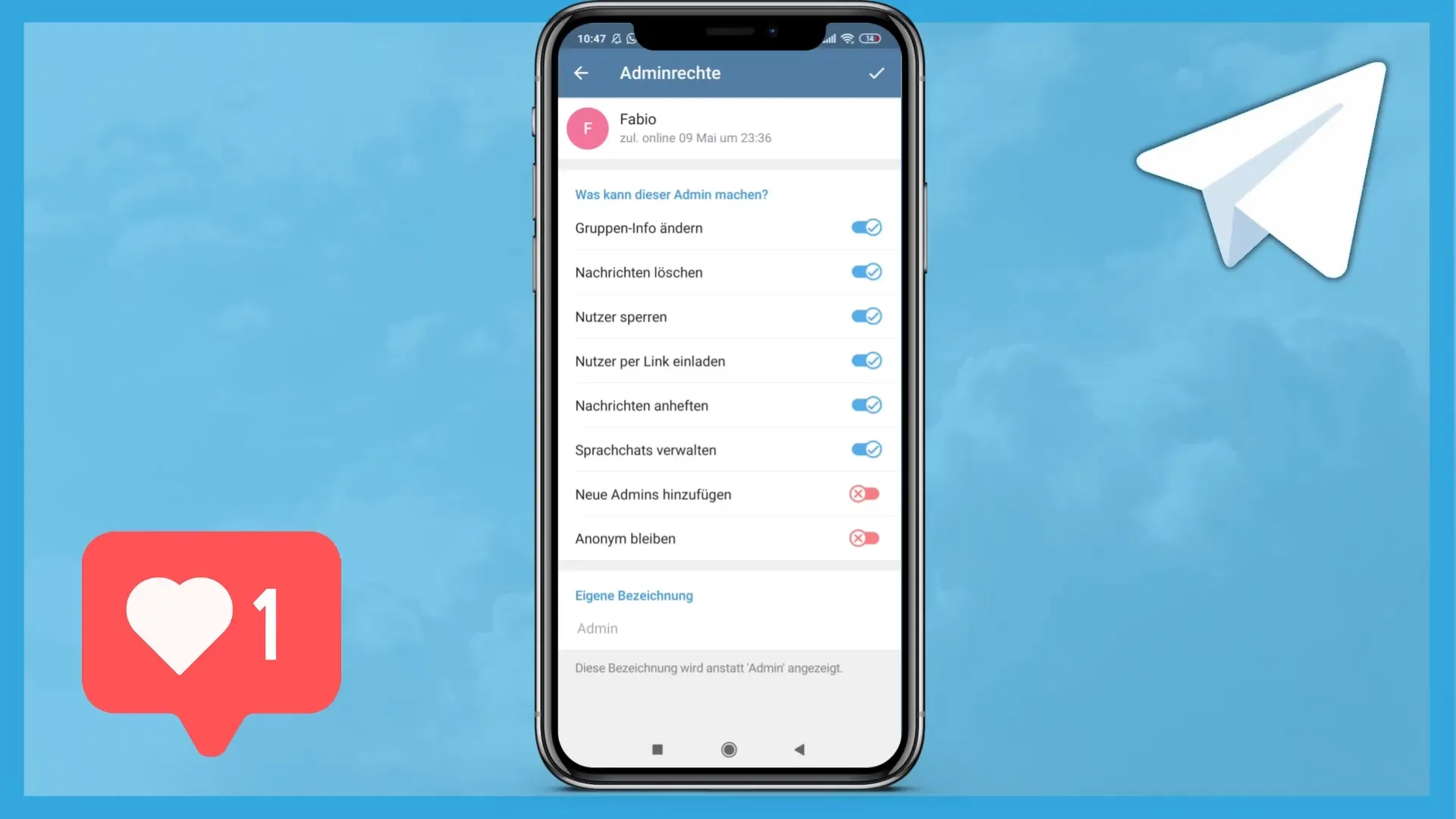
9. Удаление или выход из группы
Если вам больше не нужна группа, вы можете удалить ее в любое время или покинуть группу самостоятельно. Обратите внимание, что если вы владелец группы и покидаете ее, она будет удалена.
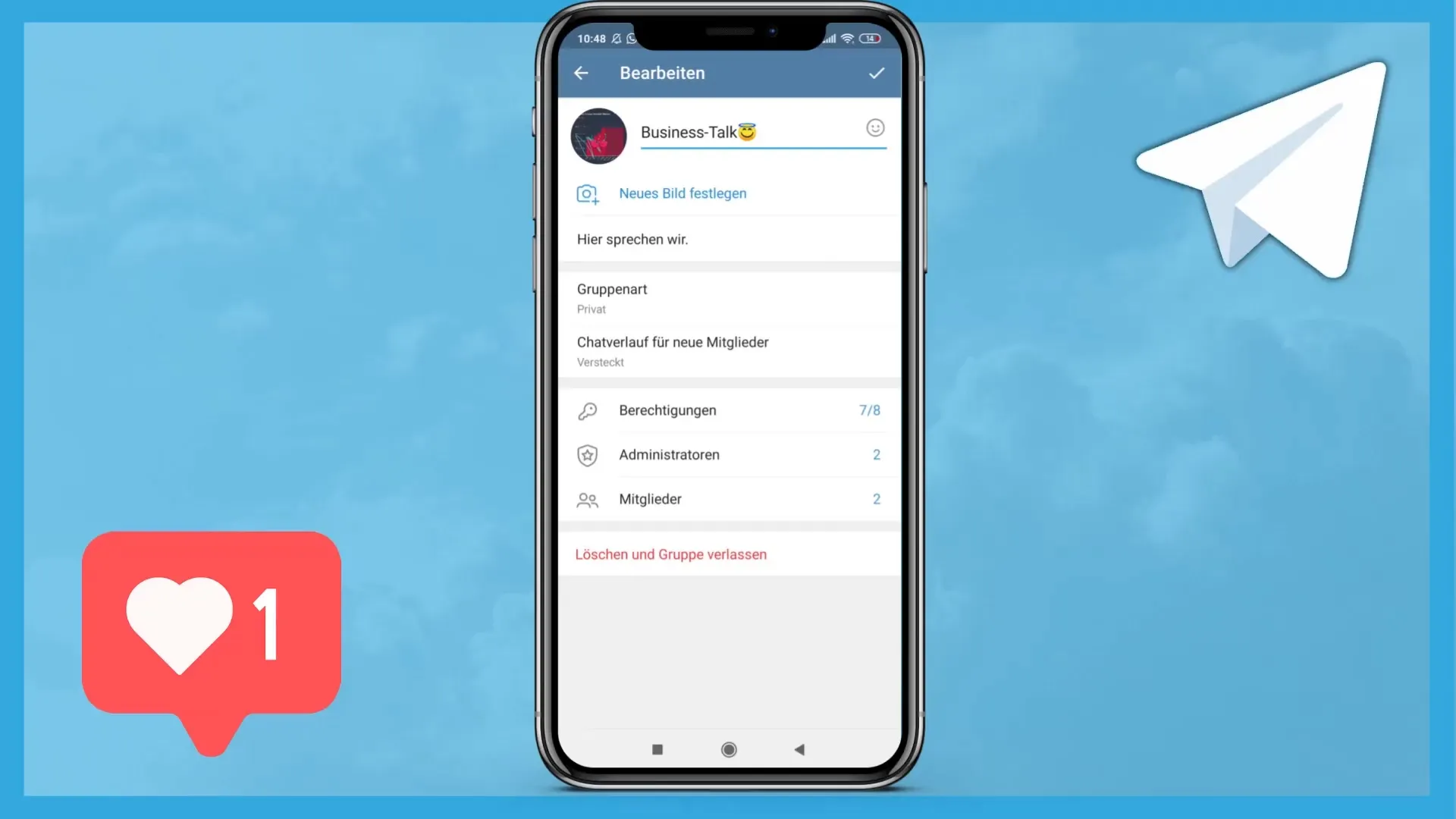
10. Взаимодействие в группе
Теперь, когда ваша группа настроена, вы можете начать! Пишите сообщения, делитесь файлами, добавляйте смайлики и мотивируйте других участников активно участвовать. Telegram предлагает вам множество функций для стимулирования взаимодействия в вашей группе.
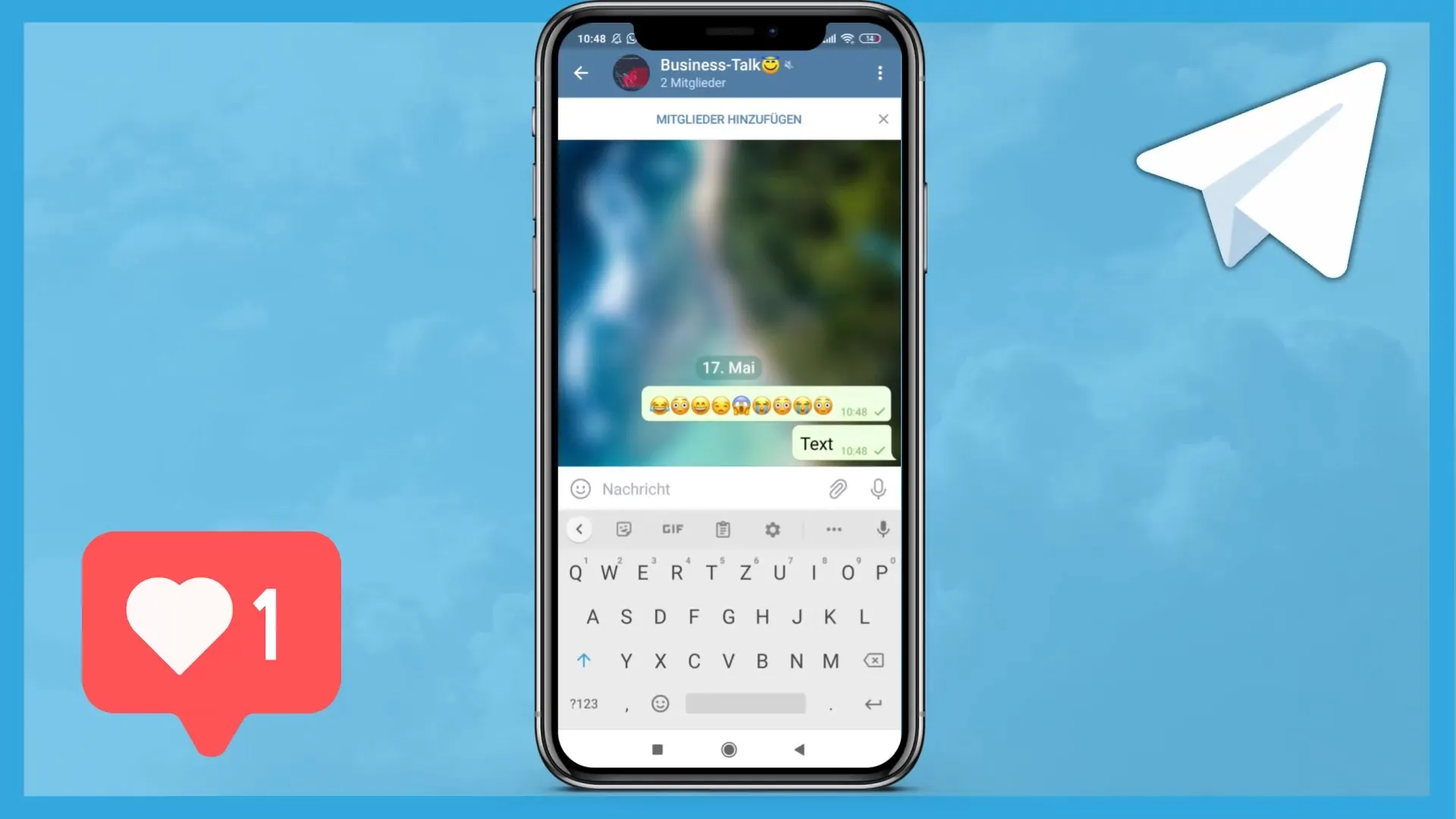
Обзор
В этом руководстве вы узнали, как создавать и управлять групповыми чатами в Telegram. От выбора участников и названия группы до различных разрешений и административных функций - теперь у вас есть все необходимое знание, чтобы успешно управлять своей собственной группой.
Часто задаваемые вопросы
Сколько участников я могу пригласить в группу Telegram?Вы можете пригласить до 200 000 участников в группу Telegram.
Могу ли я позже изменить тип группы?Да, вы можете в любое время изменить тип группы, если у вас есть необходимые разрешения.
Что произойдет, если я покину группу?Если вы являетесь владельцем группы и покидаете ее, группа будет удалена.
Могу ли я добавлять или удалять администраторов в группе?Да, вы можете в любое время добавлять или удалять администраторов и настраивать их разрешения.
Как я могу настроить права участников?Вы можете настроить разрешения для участников в настройках группы.


